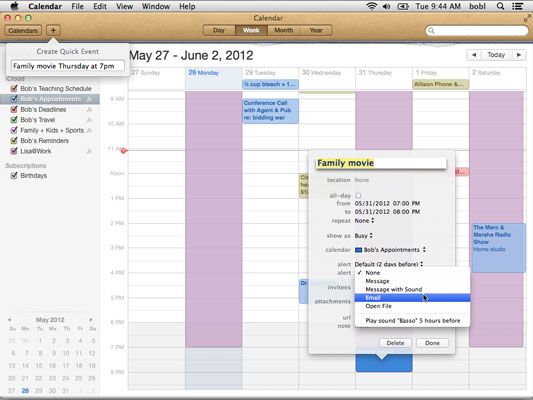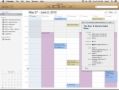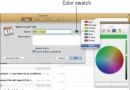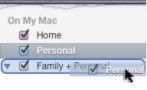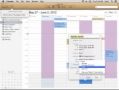Mac OS X aplicación de montaña calendario león: 5 maneras de mantener la pista
En el corazón de la aplicación impresionante calendario en Mac OS X Mountain Lion es el caso. Puede crear eventos e invitar a otros a unirse a usted. Para crear una nueva, siga estos pasos:
Elija Archivo-Nuevo Evento, pulse Comando + N, haga doble clic o arrastre hacia arriba o hacia abajo en cualquier lugar en el calendario.
Si hace doble clic o clic y arrastra en el día del evento, puede omitir el paso 2, y que no es necesario especificar la fecha en el paso 3.
Alternativamente, pruebe el botón Crear Rápida Event (+). Es lo suficientemente inteligente como para interpretar comandos como " Película Familiar a 19:00 el jueves " y crear un nuevo evento.
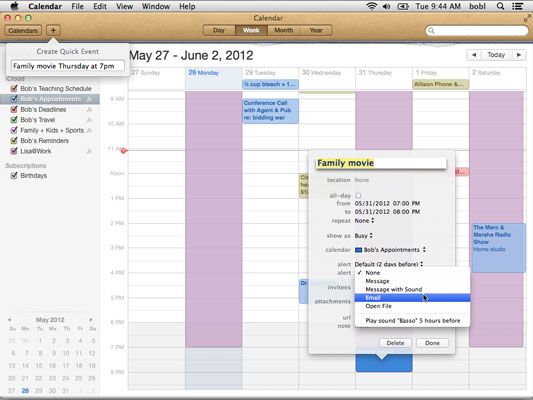
Si el evento no aparece en el lugar adecuado, simplemente haga clic en él y arrástrelo donde quieras.
Para editar un evento, selecciónelo y elija Editar Editar-Evento, pulse Comando + E, o haga doble clic en él para abrir su burbuja evento.
Todos los artículos con pequeñas flechas en sus lados derecho - REPEAT, SCómo LAs, Calendario, y LAlerts - son menús emergentes. Un Alerta menú se apareció en la figura.
Cuando esté satisfecho con todos los elementos del evento, haga clic en el botón Hecho.
Si prefiere trabajar en una pequeña ventana en lugar de la burbuja de eventos, consulte el comando Edit-Mostrar Información (Comando + Opción + I), que muestra el evento seleccionado en una ventana. Haga clic en un evento diferente, y su información llena al instante la ventana Inspector. Inténtalo, puede que te guste.
La diferencia es que la ventana Inspector cambia contextualmente y muestra información sobre el evento seleccionado. Obtén información sobre las ventanas, por otro lado, mostrar información de un evento específico. Dicho de otra manera, una ventana Obtener información muestra la información para un evento específico, y usted puede tener hasta Obtén información sobre ventanas en la pantalla a su gusto.
Sólo hay un inspector ventana- muestra información para cualquier evento está seleccionado en ese momento.
Mac OS X Mountain Lion Calendario App: 5 maneras de mantener la pista
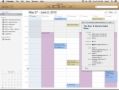
Calendario Vistas
1
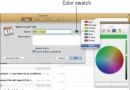
Crear Calendarios
2
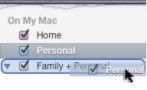
Grupo Calendarios
3
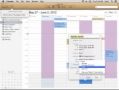
Calendario de Eventos
4

Calendario Invitaciones
5
Sobre el autor
 Cómo agregar un evento al calendario x droide
Cómo agregar un evento al calendario x droide La clave para hacer el trabajo aplicación Calendario del Droid X es agregar eventos: citas, cosas que hacer, reuniones o eventos de todo el día, como cumpleaños y vacaciones. Usted puede crear fácilmente un nuevo evento en el Calendario en el…
 Organizar eventos de fotos en iPhoto
Organizar eventos de fotos en iPhoto IPhoto de Snow Leopard te permite organizar tus imágenes por evento, que es esencialmente un grupo de imágenes que toma o descargado al mismo tiempo. iPhoto cifras que esas imágenes pertenecen juntos (que suele ser una suposición bastante…
 Revise su horario en el calendario biónica droide
Revise su horario en el calendario biónica droide Para ver todos los eventos, seleccione Agenda en el menú del botón Ver (consulte esta figura). En lugar de la lista de un calendario tradicional, las listas de pantalla Agenda sólo aquellas fechas con eventos y los propios acontecimientos.Para…
 Calendario biónica Droid: crear un nuevo evento
Calendario biónica Droid: crear un nuevo evento La clave para hacer su trabajo calendario es agregar eventos: citas, cosas que hacer, reuniones o eventos de todo el día, como los cumpleaños y los terremotos. Para crear un nuevo evento, siga estos pasos en la aplicación Calendario:1Seleccione…
 Cómo crear un evento en aplicación de calendario del androide
Cómo crear un evento en aplicación de calendario del androide La clave para hacer la obra del calendario en su teléfono Android es añadir eventos: citas, cosas que hacer, reuniones o eventos de todo el día, como los cumpleaños o colonoscopias. Para crear un evento, siga estos pasos en la aplicación…
 Cómo revisar las citas en aplicación de calendario del androide
Cómo revisar las citas en aplicación de calendario del androide Para ver más detalles acerca de un evento en la aplicación Calendario en su teléfono Android, tocarlo. Cuando usted está utilizando la vista de mes, toque la fecha del evento para ver la vista de la semana. A continuación, seleccione el evento…
 Gestión de la agenda en su ipad
Gestión de la agenda en su ipad Cuando usted tiene algunos eventos introducidos en aplicación Calendario para el iPad, puede utilizar las funciones de gestión para buscar eventos, sincronizar tus eventos con otros calendarios en otros dispositivos o eliminar eventos que han sido…
 Crear un nuevo evento del calendario en su hd Kindle Fire
Crear un nuevo evento del calendario en su hd Kindle Fire En la nueva aplicación Calendario del Kindle Fire HD, los eventos se trajeron del calendario sincroniza con el, pero también se pueden añadir nuevos eventos. Con cualquiera de Día o Semana visualizado, siga estos pasos para agregar un…
 Para las personas mayores: obtener la aplicación de calendario en su computadora portátil ventanas
Para las personas mayores: obtener la aplicación de calendario en su computadora portátil ventanas Puede utilizar la aplicación Calendario de Windows para mantenerse en la fecha prevista. Haga clic en el azulejo aplicación Calendario en la pantalla de inicio (que contiene, lógicamente, un pequeño icono de calendario), y usted puede guardar la…
 ¿Cómo encontrar un evento en Ning
¿Cómo encontrar un evento en Ning Usted puede encontrar todos los eventos que se han creado en su red Ning accediendo a la página de Eventos. Puede acceder a esta página haciendo clic en la ficha Eventos en la barra de navegación en la parte superior de la página de Ning.Al…
 Cómo gestionar eventos en Ning
Cómo gestionar eventos en Ning Cuando se crea un evento en Ning, puede realizar cambios en él y manejar muchas de sus características. Cada evento tiene las siguientes opciones de gestión disponibles para el administrador, que se puede encontrar haciendo clic en Editar en el…
 Cómo crear un evento de grupo facebook
Cómo crear un evento de grupo facebook Su grupo puede estar basado en torno a una actividad, por lo que Facebook hace que sea fácil para las personas a planificar eventos para los miembros del grupo, si se trata de un juego de pick-up o una reunión familiar. Para crear un evento, siga…